Zainstalowane i autoryzowane dodatki (Gmail, Dokumenty, Arkusze, Prezentacje lub Formularze) możesz uruchamiać bezpośrednio z aplikacji, którą zawiera dodatek.
Uruchamianie dodatku do Google Workspace
Zainstalowane dodatki do Google Workspace automatycznie pojawiają się w interfejsie aplikacji hosta w postaci kolumny ikon (pod ikonami usług Google, takich jak Kalendarz, Keep i Lista zadań). Aplikacja hosta reprezentuje każdy dodatek za pomocą małej ikony. Ikona ta jest określona w pliku manifestu dodatku.
Kliknięcie ikony dodatku otwiera interfejs dodatku, a jej ponowne kliknięcie go ukrywa. Lokalizacja ikony zależy od klienta (na komputerze lub urządzeniu mobilnym).
Na komputerze
Ikona każdego dodatku do Google Workspace zainstalowanego przez użytkownika pojawia się w panelu nawigacyjnym po prawej stronie aplikacji hosta Google Workspace. Ikona jest widoczna tylko wtedy, gdy dodatek do Google Workspace został włączony do użytku z tym hostem w pliku manifestu.
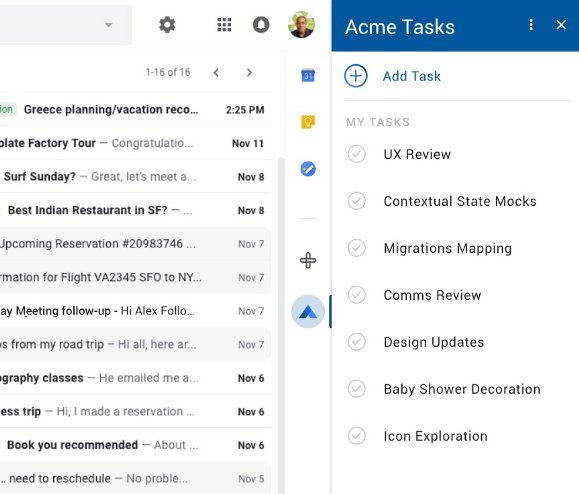
Gdy użytkownik kliknie ikonę dodatku do Google Workspace, uruchomi się odpowiednia reguła, dzięki której utworzysz początkową stronę główną tego dodatku. Po utworzeniu karty strony głównej dodatek zwraca ją do aplikacji hostującej, aby ją wyświetlić. Jeśli dodatek nie definiuje strony głównej, zamiast niej wyświetlana jest karta domyślna.
Jeśli otworzysz dodatek, który nie jest w pełni autoryzowany, wyświetli się prośba o autoryzację tego dodatku. Gdy sprawdzisz i zatwierdzisz wymagane uprawnienia, pojawi się strona główna dodatku i możesz z niej korzystać.
Interfejs dodatku możesz zamknąć w każdej chwili, ponownie klikając ikonę dodatku (lub ikonę innego dodatku) albo klikając ikonę w nagłówku dodatku.
Tworzenie wiadomości w Gmailu
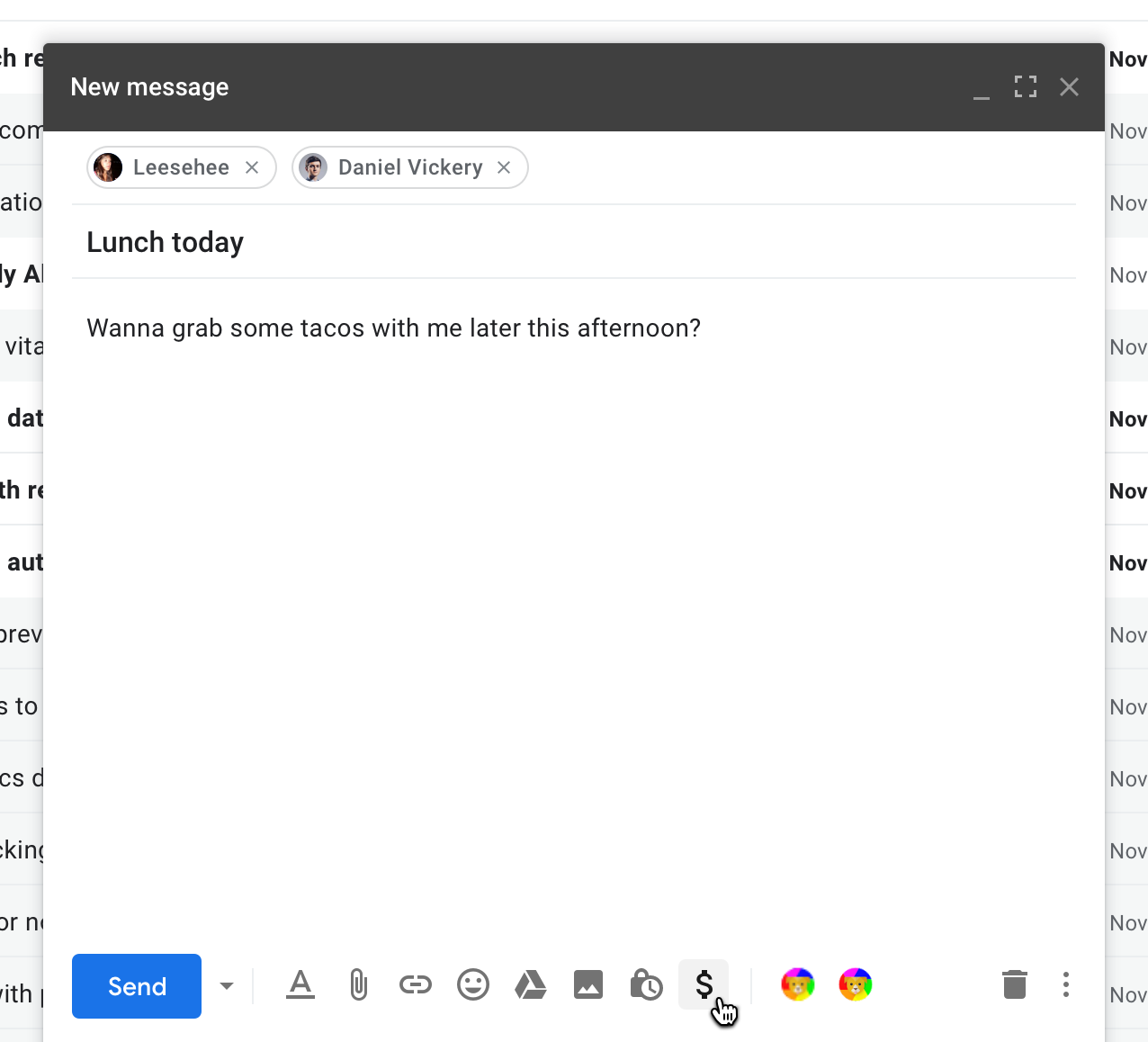
Dodatki do Google Workspace mogą rozszerzać interfejs tworzenia wiadomości w Gmailu, które zapewniają dodatkowe funkcje dostępne w oknie „tworzenia wiadomości” w Gmailu. W przypadku takich dodatków ikona dodatku pojawia się w poziomym wierszu u dołu okna tworzenia wiadomości. Ikony dodatków znajdują się po prawej stronie standardowych ikon formatowania wiadomości, załączania plików itd.
Kalendarze – rozwiązania do obsługi konferencji
Dodatki do Google Workspace mogą dodawać do interfejsu wydarzeń w Kalendarzu Google rozwiązania do obsługi konferencji. Te rozwiązania nie wyświetlają się jako interfejs kart, tylko jako opcje rozmów wideo w natywnym interfejsie edytowania wydarzenia Kalendarza Google.
Kalendarz reprezentuje każde rozwiązanie do obsługi rozmów wideo tego dodatku za pomocą nazwy i małej ikony. Każde z nich jest określone przez pola calendar.conferenceSolution[] w pliku manifestu dodatku.
Gdy wybierzesz rozwiązanie do obsługi rozmów wideo w dodatku, Kalendarz poprosi o autoryzację tego dodatku (jeśli jeszcze tego nie zrobiłeś) oraz może poprosić o dalszą autoryzację zewnętrznego systemu do obsługi rozmów wideo, z którym łączy się dodatek. Po autoryzacji możesz swobodnie wybrać dowolne dodatkowe rozwiązania konferencyjne dla swoich wydarzeń.
Na urządzeniu mobilnym (tylko Gmail)
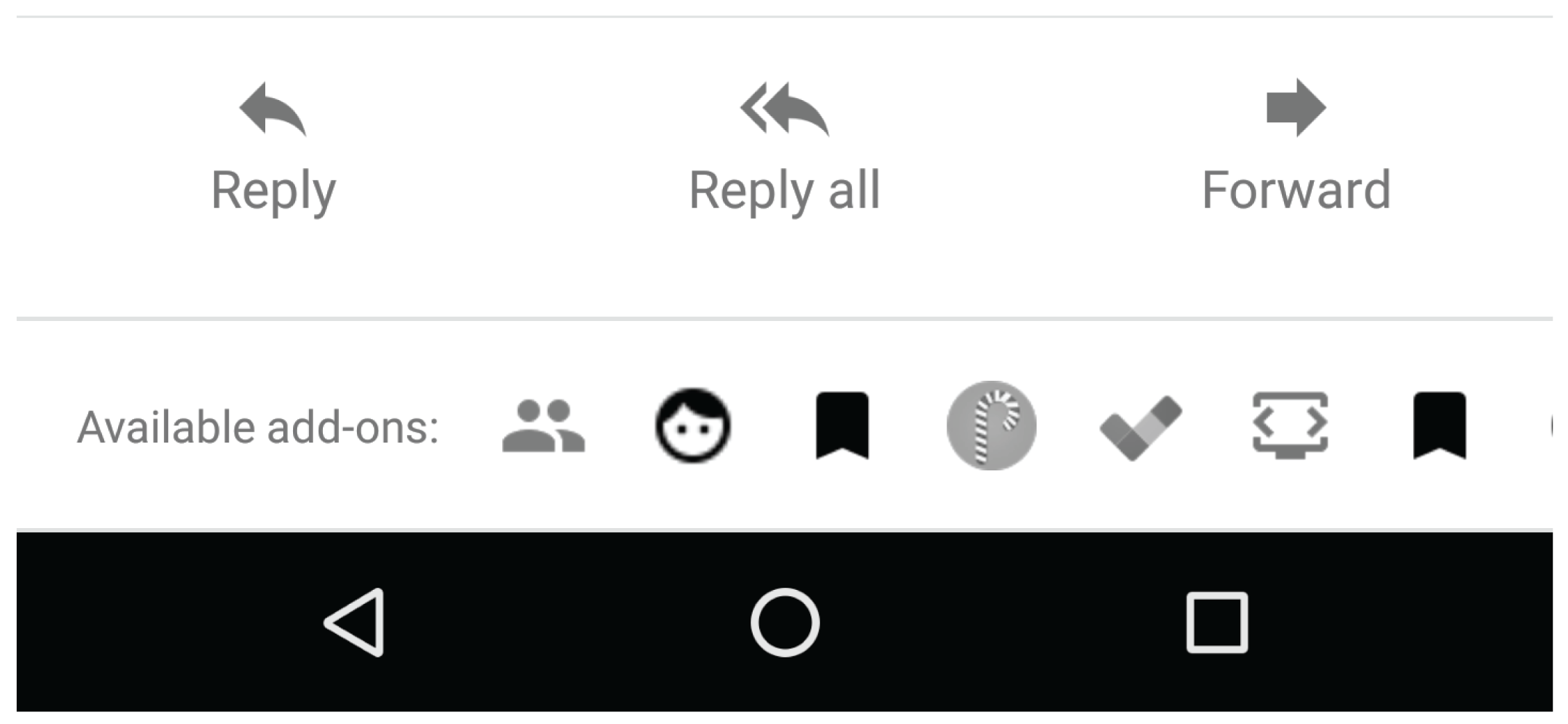
Na urządzeniach mobilnych dodatki do Google Workspace, które rozszerzają Gmaila, mają ikony, które wyświetlają się w poziomym wierszu u dołu aktualnie otwartej wiadomości lub wersji roboczej. Kliknięcie ikony otwiera interfejs u dołu wiadomości.
W przypadku dodatków do Google Workspace, które rozszerzają Gmaila o działania tworzenia wiadomości, ikony dodatków pojawiają się w prawym górnym rogu widoku tworzenia wiadomości.
Uruchamianie dodatku do Edytora
Większość dodatków do edytora tworzy co najmniej jedną pozycję menu w menu dodatków w edytorze. Sprawdzoną metodą jest utworzenie co najmniej jednej pozycji w menu, która będzie służyć jako punkt początkowy do uruchamiania dodatku do Edytora, która będzie wyjaśniać jego przeznaczenie i zastosowanie. Wybranie jednej z pozycji menu dodatku spowoduje uruchomienie niektórych jego funkcji. Często dodatki używają elementów menu do otwierania głównego paska bocznego lub okna reprezentującego interfejs głównego dodatku.
Formularze Google nie korzystają z tego samego paska menu co pozostałe edytory. Zamiast tego elementy menu dodatków do Formularzy znajdziesz, klikając ikonę w lewym górnym rogu interfejsu edytora formularzy. Dodatki do Formularzy rozszerzają tylko edytor formularzy, a nie formularze wysyłane do odpowiedzi.
